WiFi Web认证如何下线?通过路由器管理界面强制下线、使用网络监控工具、修改设备MAC地址、重启路由器、使用高级网络管理系统。其中,通过路由器管理界面强制下线是一种非常有效且便捷的方法。大多数现代路由器都提供了一个Web界面,用户可以通过输入路由器的IP地址进行访问。在这个界面中,通常可以看到当前连接到网络的所有设备列表,并且有选项可以将特定设备下线。这样的方法不仅简单,而且适用于大多数家庭和小型办公室环境。
一、通过路由器管理界面强制下线
1. 访问路由器管理界面
要通过路由器管理界面下线设备,首先需要访问路由器的管理界面。通常情况下,你可以在浏览器中输入路由器的IP地址(例如192.168.1.1或192.168.0.1)进行访问。你需要输入管理员用户名和密码,这些信息通常可以在路由器的底部标签或说明书中找到。
2. 查找已连接设备列表
在路由器管理界面中,通常会有一个“已连接设备”或“客户端列表”的选项。点击这个选项,你将看到当前连接到路由器的所有设备。每个设备通常会显示其IP地址、MAC地址和设备名称。
3. 选择设备并下线
在已连接设备列表中,找到你想要下线的设备。通常会有一个选项允许你断开该设备的连接或者将其加入黑名单。选择相应的选项并确认,这样该设备将被强制下线,无法再访问网络。
二、使用网络监控工具
1. 安装网络监控工具
网络监控工具可以帮助你更细致地管理和监控网络流量。你可以选择一些常见的网络监控工具,如Wireshark、NetSpot、或Advanced IP Scanner。这些工具通常可以在其官方网站免费下载到。
2. 扫描和监控网络流量
使用这些工具,你可以扫描网络,查看所有连接设备的详细信息,包括IP地址、MAC地址和流量使用情况。这些工具通常也提供了强制下线或限制带宽的选项。
3. 强制下线设备
找到你需要下线的设备,使用工具提供的强制下线功能。这些功能通常允许你发送一个断开连接的命令,使设备从网络中断开。
三、修改设备MAC地址
1. 了解MAC地址
每个网络设备都有一个唯一的MAC地址,它是设备在网络中的身份标识。通过修改设备的MAC地址,可以在一定程度上绕过网络限制。
2. 修改MAC地址
在Windows系统中,你可以通过设备管理器来修改MAC地址。找到你想要修改的网络适配器,右键点击并选择“属性”。在“高级”选项卡中,找到“网络地址”或“本地管理的地址”,输入一个新的MAC地址并保存。
3. 重新连接网络
修改MAC地址后,设备需要重新连接网络。新的MAC地址会使设备看起来像是一个全新的设备,从而绕过之前的网络限制。
四、重启路由器
1. 了解重启的作用
重启路由器是一种简单但有效的方法,可以刷新网络连接并断开所有当前连接的设备。这样可以在短时间内强制所有设备下线,需要重新连接。
2. 如何重启路由器
你可以通过路由器的管理界面进行重启,通常在“系统工具”或“维护”菜单中可以找到重启选项。也可以直接物理按下路由器上的重启按钮,或拔掉电源线再重新插上。
3. 重新连接设备
重启后,所有设备需要重新连接网络。你可以利用这个时间窗口来阻止某些设备的连接,例如通过修改WiFi密码或启用MAC地址过滤。
五、使用高级网络管理系统
1. 了解高级网络管理系统
对于大型企业或高要求的网络环境,使用高级网络管理系统是非常必要的。这些系统提供了更全面的网络管理功能,可以实时监控和管理所有连接设备。
2. 选择合适的系统
推荐两个系统:研发项目管理系统PingCode 和 通用项目协作软件Worktile。PingCode专为研发项目设计,提供了详细的项目管理和网络监控功能。而Worktile则是一个通用项目协作工具,适用于各种团队和项目管理需求。
3. 实施和使用
选择合适的系统后,你需要按照系统提供的指南进行安装和配置。通常,这些系统会提供一个Web界面或客户端应用,方便你实时监控和管理网络。通过这些系统,你可以轻松地强制下线特定设备、限制带宽、设置访问控制等。
六、总结
WiFi Web认证下线的方法有很多,选择合适的方法取决于你的具体需求和网络环境。通过路由器管理界面强制下线、使用网络监控工具、修改设备MAC地址、重启路由器、使用高级网络管理系统都是有效的方法。对于家庭用户,通过路由器管理界面是最简便的选择;而对于企业用户,使用高级网络管理系统则能提供更全面的解决方案。无论选择哪种方法,了解和掌握这些技术将帮助你更好地管理和保护你的网络。
相关问答FAQs:
1. 如何在wifi web认证下线?在使用wifi web认证的情况下,要下线,您可以尝试以下步骤:
步骤一: 打开您的设备,进入wifi设置界面。
步骤二: 找到已连接的wifi网络,并点击进入网络详细信息。
步骤三: 在详细信息页面中,查找"忘记网络"或"取消连接"的选项,并点击确认。
步骤四: 确认后,您的设备将会断开与该wifi网络的连接,从而下线。
2. 如何解决wifi web认证无法下线的问题?如果您在尝试上述步骤后仍然无法下线,可能是由于以下原因之一:
原因一: 该wifi网络的认证系统存在故障。您可以尝试联系网络管理员或者网络服务提供商,报告问题并请求他们进行修复。
原因二: 您的设备存在网络连接缓存问题。您可以尝试关闭设备的wifi功能,等待一段时间后再重新打开,然后再次尝试下线。
原因三: 您的设备操作系统存在bug或者需要更新。您可以尝试更新您的设备操作系统,或者重置网络设置,然后再次尝试下线。
3. 如何避免频繁需要下线wifi web认证?为了避免频繁需要下线wifi web认证,您可以尝试以下方法:
方法一: 在使用wifi网络时,尽量选择那些不需要进行web认证的网络。
方法二: 如果您经常使用同一个wifi网络,可以尝试保存认证信息,以便自动连接而无需再次进行认证。
方法三: 定期更新您的设备操作系统和应用程序,以确保其正常运行,减少可能的网络认证问题。
方法四: 如果您是网络管理员,可以考虑使用其他认证方式,如WPA2-Enterprise,来替代wifi web认证,从而提高用户体验并减少下线问题的发生。
原创文章,作者:Edit2,如若转载,请注明出处:https://docs.pingcode.com/baike/2925788